Fusion 360 – Tvorba sestav na příkladu – svěrka VI
Dostali jsme se do závěru naší minisérie o tvorbě sestav, která je součástí kurzu Fusion 360 pro začátečníky. Na sestavě malé svěrky jsme si ukázali celý postup její tvorby od modelování jednotlivých komponent, přes tvorbu animace pohybu až po výkresovou dokumentaci. Poslední zmíněný postup popíšu právě v dnešním článku. Pokud chcete vše vidět na vlastní oči zhlédněte mé video, které jsem za tím účelem natočil. Na finální výkres ve formátu PDF se dostanete přes tento odkaz.
Specifika a limitace tvorby výkresu sestavy v programu Fusion 360
Tvorba výkresu sestavy se příliš neliší od tvorby výkresu samostatného modelu, ale má určitá specifika. U malých sestav, což naše svěrka bezpochyby je se nabízí možnost umístit všechny jednotlivé komponenty na jeden list společně s vyobrazením celé sestavy. Je výhodné vložit na stejný list také kusovník s obsahem jednotlivých komponent, na které odkážeme přes číselné značky, zvané „Balloon“.
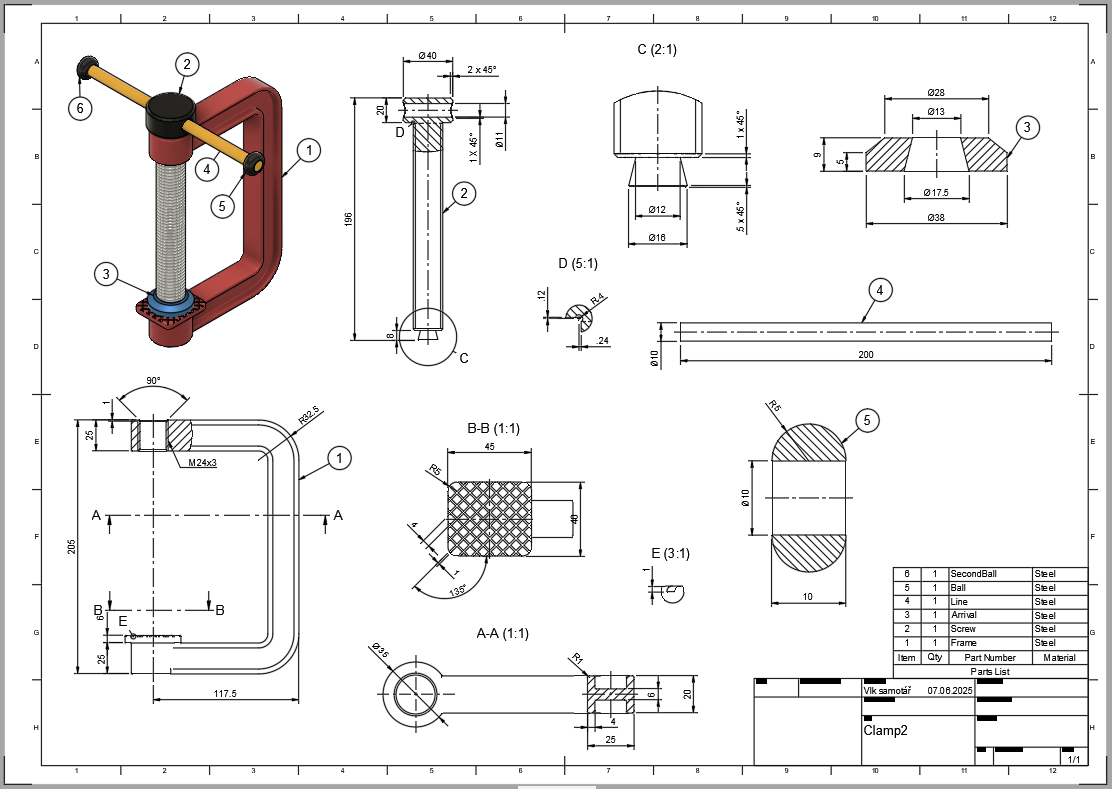
U větších sestav je to takto většinou neproveditelné. Bohužel Free verze programu Fusion 360 nám v tomto nevychází příliš vstříc. Praktickým řešením je totiž možnost přidat další listy s výkresy jednotlivých komponent a celkovým kusovníkem sestavy do jednoho souboru s výkresem celé sestavy. Tato funkcionalita je v současné době bohužel zamčená do placené verze. Pro její uživatele jen uvedu, že listy je možné přidávat tlačítkem plus ve spodní liště rozhraní pro tvorbu výkresu.
Jak vytvořit výkres sestavy v programu Fusion 360
Výkres sestavy se vytváří stejným způsobem jako výkres samotného modelu. Do nabídky se dostaneme v prostředí sestavy buď po rozkliknutí příkazu „File“ v horní liště, kde nalezneme odkaz „New Drawing“. Druhá cesta jde přes malé tlačítko o něco níže s textem „Design“. Po rozkliknutí se nám zobrazí nabídka, ve které se dole nachází odkaz „Drawing“. Poslední možností je kliknutí pravým tlačítkem na název sestavy ve stromu po levé straně. V zobrazené nabídce vidíme odkaz „Create Drawing“.

Ať si zvolíme kterýkoli odkaz zobrazí se nám nabídka s možností volby parametrů výkresu. Je na nás, zda nějaké změníme nebo ponecháme vše na výchozích hodnotách. Pro naši sestavu je dobré zvolit velikost listu A2. Všechny volby potvrdíme stiskem tlačítka „OK“ a vytvoří se nám nový výkres, kam můžeme umístit náš první pohled.
Umístění hlavního pohledu na výkres v programu Fusion 360
Jakmile program otevře nový list výkresu, nabídne nám i umístění prvního pohledu celé sestavy. V kontextovém okně, které se zobrazí spolu s nabízeným pohledem si navolíme jeho hlavní parametry. První pohled zvláště u sestav většinou nastavuji jako izometrický. V tomto případě se jedná o pohled „HOME“, který si vybereme v parametru „Orientation“. Dále nastavíme „Style“ na „Shaded“, aby se nám sestava zobrazila barevně a bez skrytých hran. Posledním nutným parametrem je „Scale“, tedy měřítko. V našem případě zvolíme hodnotu „2:3“, která nám nejvíce vyhovuje. Nyní umístíme pohled kamkoli na výkresový list. Zvolíme třeba levý horní roh a kliknutím levým tlačítkem myši tam pohled ukotvíme. Kontextovou nabídku s parametry pohledu zavřeme tlačítkem „OK“.
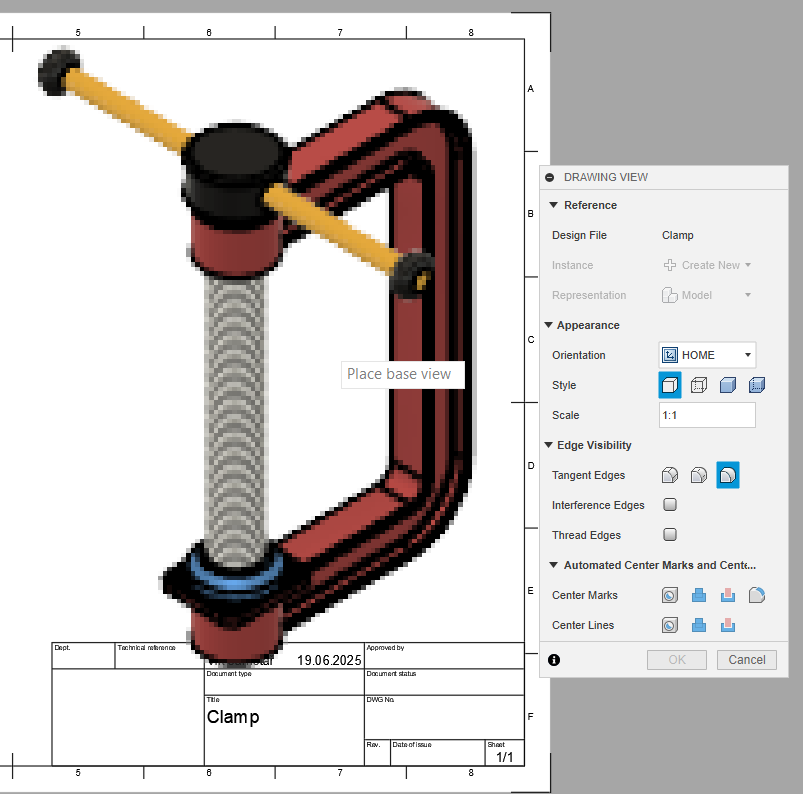
Automatická tvorba kusovníku sestavy v programu Fusion 360
U sestav je velmi praktické umisťovat na výkresový list také jejich kusovník. Fusion 360 nám nabízí možnost jeho automatického vytvoření společně s popisovými značkami jednotlivých komponent. V horní liště si vyhledáme záložku „Tables“ a v ní zvolíme příkaz „Table“. V tuto chvíli pouze zvolíme pohled, z nějž si přejeme kusovník vygenerovat. My klikneme na nově vytvořený hlavní pohled sestavy. Vytvořenou tabulku kurzorem myši umístíme nejlépe do pravého dolního rohu výkresu nad rohové razítko. Pokud se kurzorem dotkneme pravého horního rohu razítka zobrazí se nám zelený křížek. Klikneme na něj a máme pravý dolní roh tabulky přesně v tomto bodě.
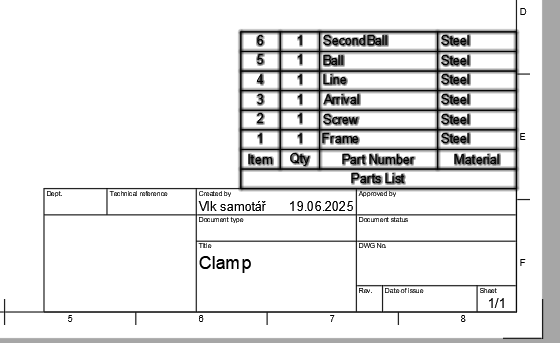
Kromě kusovníku se nám ve zvoleném pohledu vytvořily také popisové značky jednotlivých komponent. Čísla v nich odkazují na odpovídající díly právě v kusovníku. Později doplníme tyto značky také k jednotlivým komponentám, jejichž pohledy na výkres umístíme.
Umístění pohledů komponent v programu Fusion 360
Fusion 360 nenabízí přímou možnost vložení pohledu samotné komponenty ve výkresu sestavy. Toto omezení je však možné obejít přes příkaz „Base View“, který nalezneme v levém horním rohu rozhraní. Tímto krokem vlastně vkládáme další pohled celé sestavy. Máme ale později možnost potlačit komponenty, které si v pohledu nepřejeme a tím vlastně vytvoříme pohled samostatné komponenty. Můžeme tedy již v tuto chvíli uvažovat nad nastavením pohledu, jako by to byl pohled jen samotné komponenty.
Zvolíme kupříkladu takové měřítko, aby vynikla komponenta, kterou si přejeme ponechat. Stejně tak zvolíme styl pohledu. Na jednotlivé komponenty nejradši používám volbu „Visible Edges“, která zobrazuje pouze viditelné hrany, a to bez barev. Jako poslední podstatné nastavení zvolíme orientaci. Pohled umístíme do výkresu na požadované místo a následně potvrdíme jeho parametry tlačítkem „OK“.
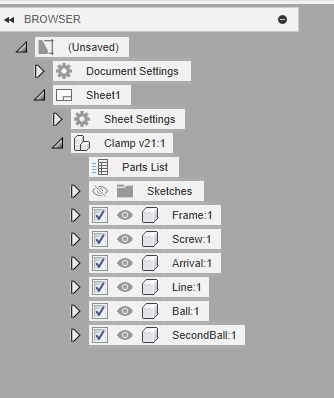
Nyní jsme ale vytvořily pohled celé sestavy. Využijeme tedy stromu na levé straně rozhraní a rozbalíme si pohled, který si přejeme ovlivnit. Vidíme seznam všech komponent, které se do pohledu zahrnují. Máme možnost je odškrtnutím tlačítka potlačit, případně kliknutím na symbol oka zneviditelnit. Potlačením komponentu zcela z pohledu vyřadíme, takže nebude ovlivňovat ostatní prvky. Zneviditelněním dosáhneme pouze neviditelnosti dané komponenty. Tímto postupem umístíme na výkres pohledy všech komponent.
Prozatím vše...
Prozatím máme na listu připravené potřebné pohledy. Ve druhém díle článku celý výkres dokončíme. Vytvoříme si částečný řezy, detailní pohledy, kóty a mnoho dalších užitečných prvků, které zvyšují přehlednost celé dokumentace.


